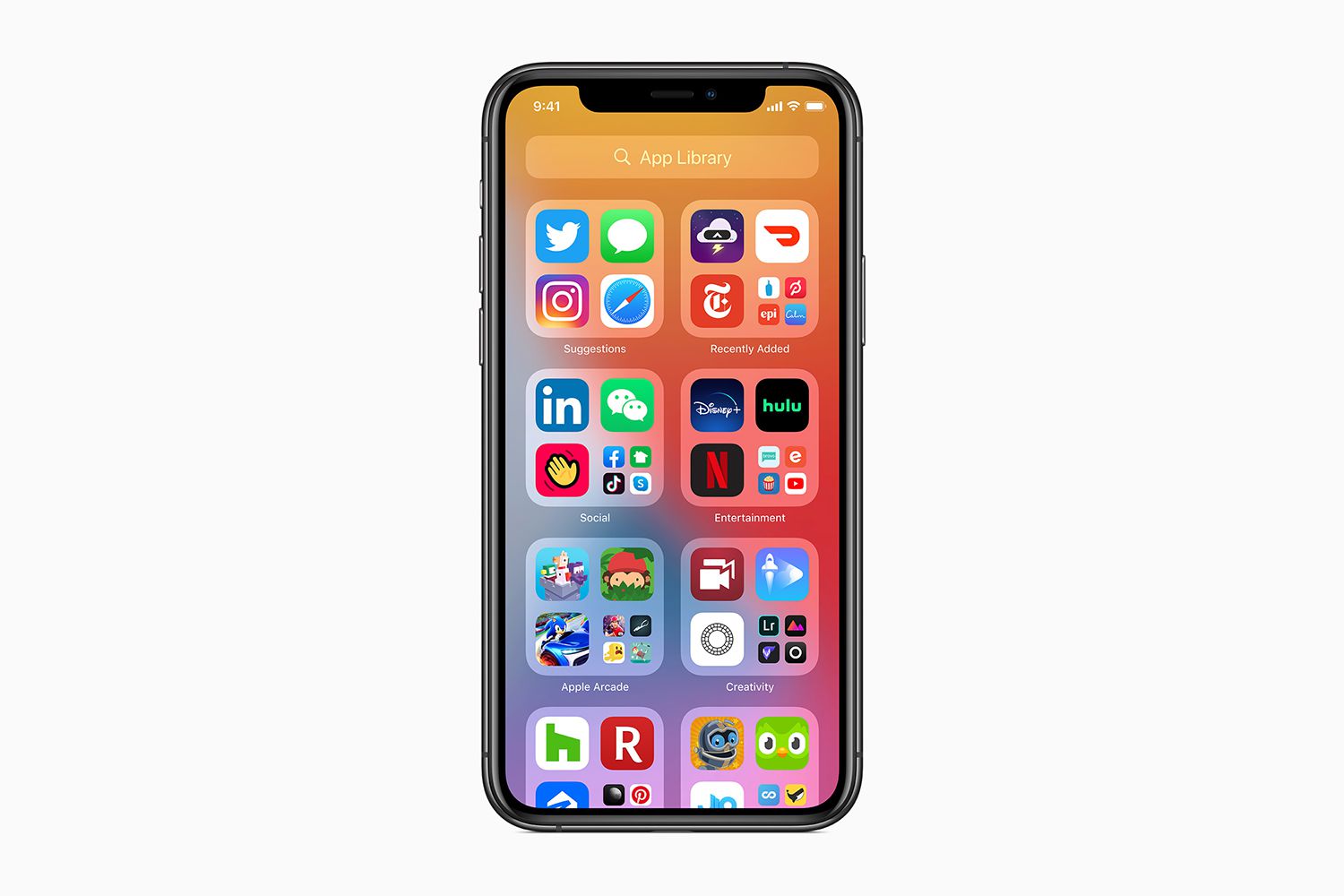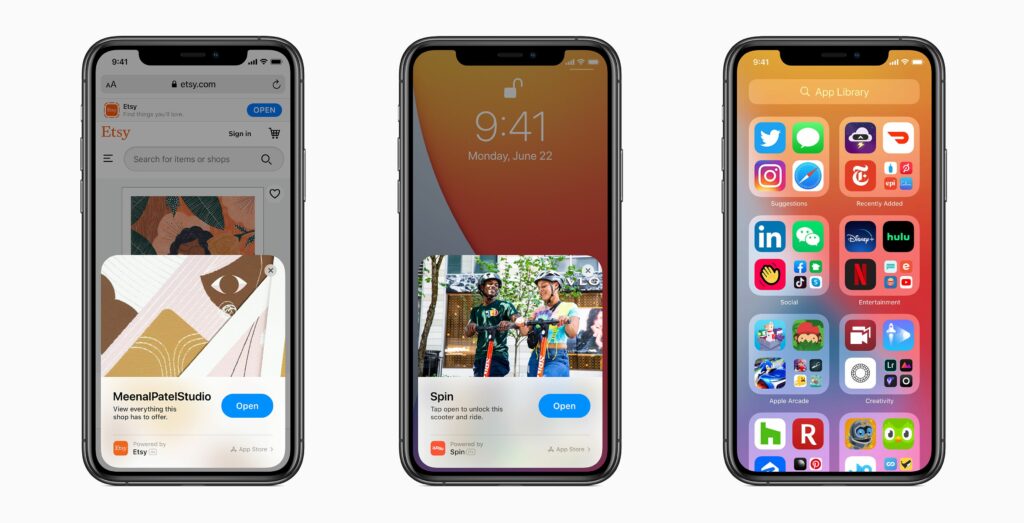
Klipy pro aplikace vám poskytnou funkce aplikace pouze pro jedno použití, aniž byste si udělali čas na stažení úplné aplikace a nastavení účtu. Funkce Apple App Clips vám rychle a bezpečně přináší ty správné funkce aplikace přesně v okamžiku, kdy ji potřebujete. Chcete-li používat Apple App Clips pro iOS 14 a vyšší, potřebujete vědět. Klipy pro aplikace nejsou to samé jako aplikace od Apple s názvem Klipy. Je to matoucí, víme! Naštěstí máme všechny podrobnosti o aplikaci Klipy nesouvisející s aplikací s názvem Klipy.
Co je iPhone App Clip?
Klipy pro aplikace jsou funkcí iOS 14 a iPadOS 14 a novějších. Poskytují malé kousky funkcí z aplikace, když je potřebujete, aniž by vás nutily stáhnout si celou aplikaci.
Jak získám klip aplikace pro iOS?
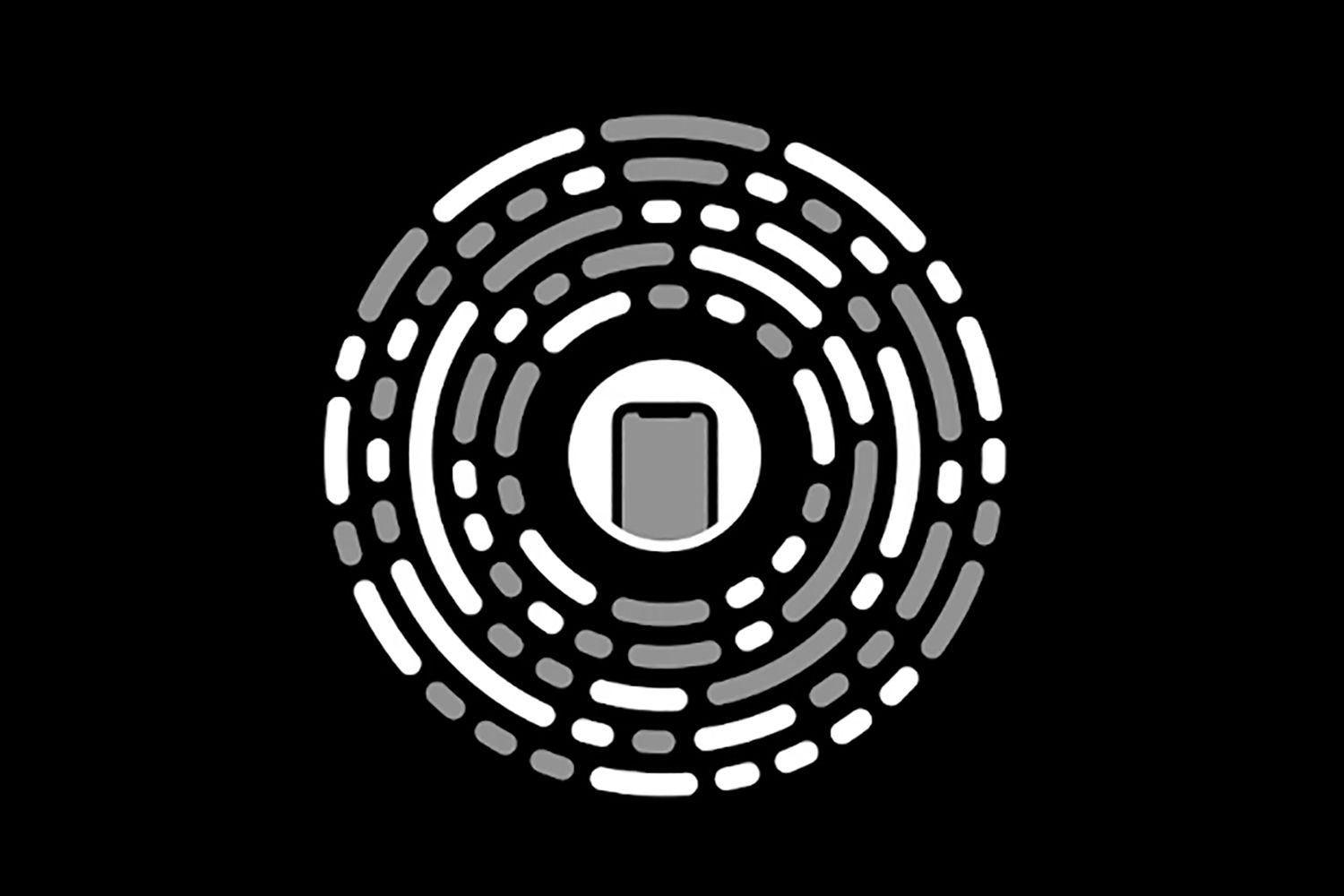
- Kód aplikace Clip: Obrázek výše ukazuje nový kód App Clip společnosti Apple. Když uvidíte jeden z těchto symbolů v obchodě nebo na určitém místě, jednoduše jej naskenujte pomocí aplikace Fotoaparát vašeho zařízení a budete vyzváni k instalaci klipu aplikace propojeného s kódem.
- QR kód: Ke spuštění stahování App Clip lze použít nudné staré QR kódy.
- NFC: U telefonů iPhone s bezdrátovými čipy Near-Field Communication (NFC) – to je řada iPhone 6 a novější – klepnutí na iPhone na umístění s podporou NFC vyzve ke stažení aplikace Clip.
- Geografické umístění v Mapách: Klipy aplikací lze také svázat s konkrétními místy. Pokud si tedy prohlížíte obchod, dopravu, zařízení, muzeum nebo jiné místo v aplikaci Apple Maps, může vám být navržen klip aplikace.
- Safari a zprávy: Webové stránky v Safari vás mohou vyzvat ke stažení klipu aplikace. Klipy aplikací lze také sdílet prostřednictvím aplikace Zprávy.
Jak používat Apple App Clips v iOS 14
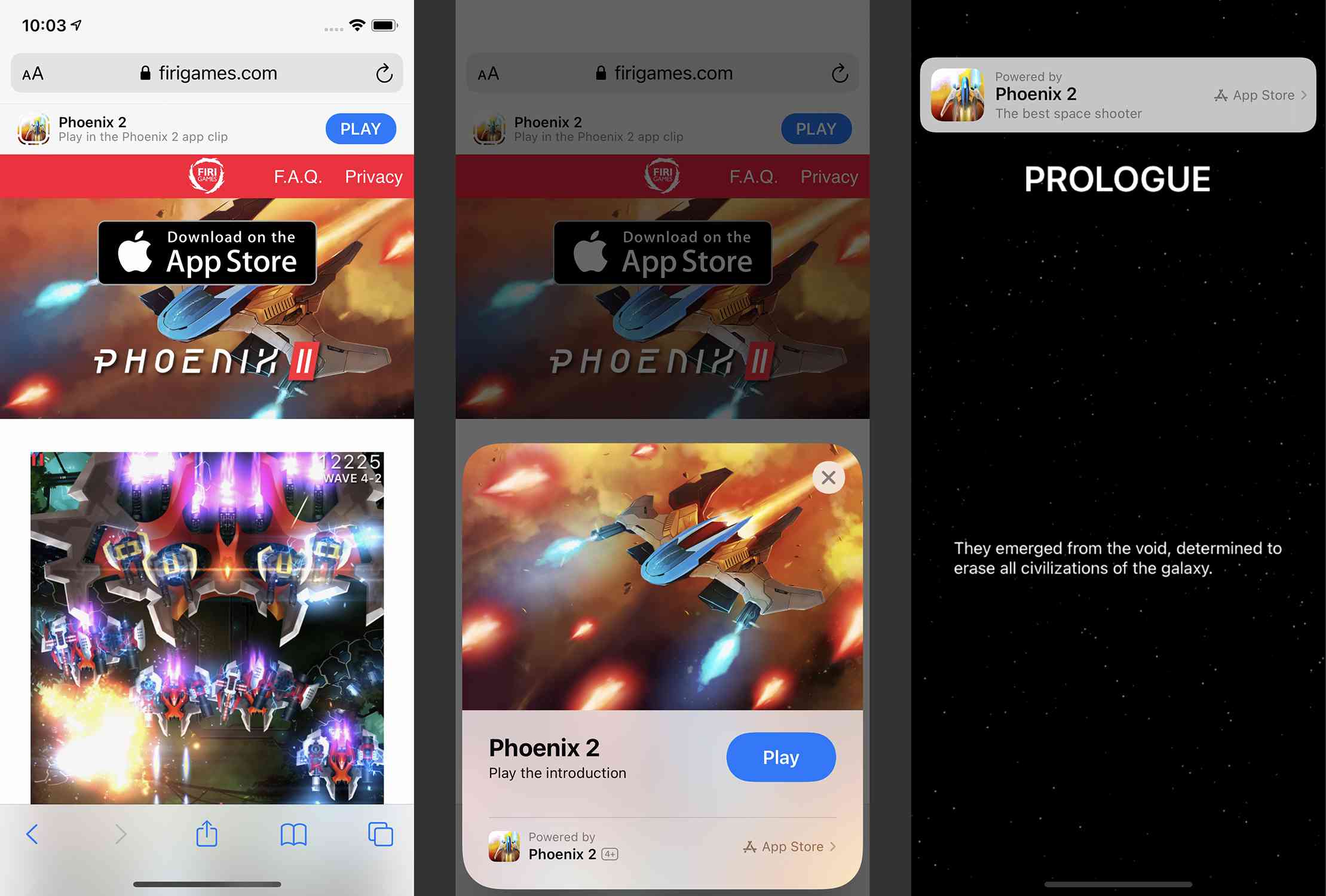
Když jste připraveni použít klip aplikace, postupujte takto:
-
Najděte nám výzvu App Clip na webu pomocí QR kódu, přes NFC nebo jiným způsobem.
-
Klepněte na ikonu Hrát si nebo Otevřeno tlačítko (název tlačítka se liší podle druhu klipu aplikace). V závislosti na tom, kde se objevilo první tlačítko, možná budete muset klepnout na tlačítko ve vyskakovacím okně ve spodní části obrazovky. V ostatních případech je vyskakovací okno ve spodní části obrazovky první věcí, kterou uvidíte.
-
Počkejte několik sekund, než se aplikace Clip Clip stáhne a spustí, a poté ji začněte používat.
Budu mít hromadu klipů na aplikacích, které zaplní můj iPhone nebo iPad?
Ne. Za prvé, klipy aplikací mohou mít pouze maximálně 10 MB. Tím je zajištěno, že se stáhnou rychle (konec konců zde je hlavním cílem rychlý přístup k určité funkci), ale také to, že ve vašem zařízení nezabírají spoustu místa. Ještě lepší je, že 10 MB App Clip je automaticky odstraněn z vašeho zařízení 30 dní po jeho stažení (i když budete moci ručně odstranit klipy aplikací stejným způsobem jako ty, které odstraníte také). A konečně, klipy aplikací se nestahují na domovskou obrazovku, takže tam nezabírají místo. Všechny klipy aplikací se automaticky stáhnou do vaší knihovny aplikací pro iPhone.
Potřebuji k používání klipů aplikací účet?
Většina scénářů, ve kterých byste použili klip aplikace, by také vyžadovala vytvoření účtu, pokud používáte úplnou aplikaci. Ale pokud mají být klipy aplikací rychlejší a jednodušší než plné aplikace, jak funguje vytvoření účtu? Klipy aplikací používají funkci Apple Sign In With Apple, která byla představena v systému iOS 13. Tato funkce vám umožňuje vytvářet zabezpečené, soukromé jednorázové účty pouhým jedním klepnutím na tlačítko. Přihlásit se S účty Apple jsou chráněny Touch ID nebo Face ID, takže stačí klepnout na tlačítko účtu, ověřit se a váš účet bude funkční.
Jak provedu platby pomocí klipu na aplikaci?
Klipy na aplikace používají k platbám v aplikaci Apple Pay. Abyste mohli používat klipy aplikací, nemusíte zadávat žádné nové platební údaje ani provádět žádné další kroky ověření platby. Stačí použít Apple Pay jako obvykle a bude účtována platební karta uložená ve vašem Apple ID.
Jak najdu klipy na svém iPhonu nebo iPadu?